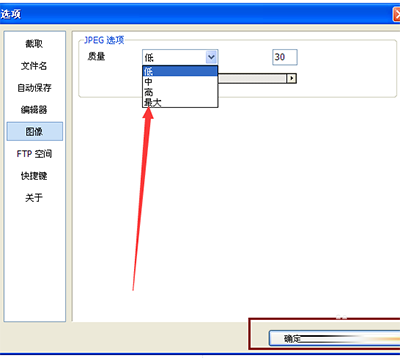如何设置picpick截屏画面的分辨率?picpick截屏画面分辨率怎么设置?
下面一起来看看小编分享的具体操作步骤吧。
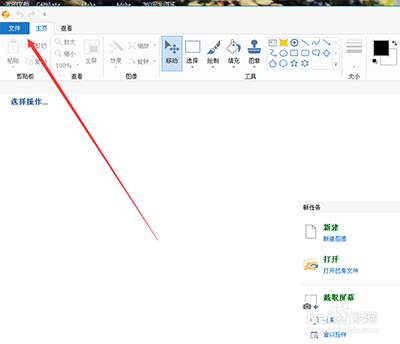
picpick
方法/步骤
1、picpick是一款非常不错截屏软件,我们可以在picpick官网下载最新程序,或者在本站下载。
2、下载之后,我们可以快速安装一个,安装之后我们桌面就会出现我们的主程序了。
3、双击之后,我们进入picpick的页面,点击左上角的文件的选项字样。
4、在文件的下边,我们找到程序选项的页面,我们点击它;
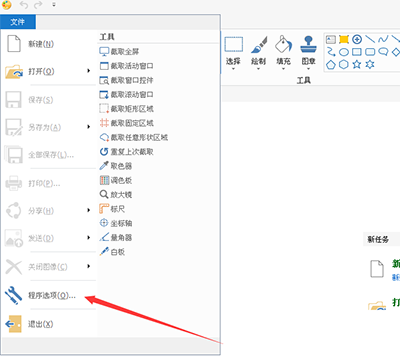
picpick
5、在选项的页面左边,我们切换到图像的选项卡。
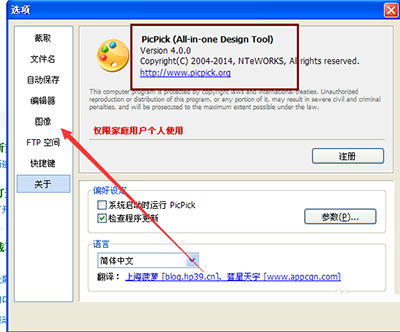
picpick
6、我们把jpg的质量调节到最大,这样我们截取出来的图片就最好了。